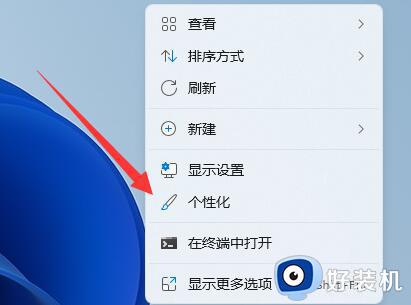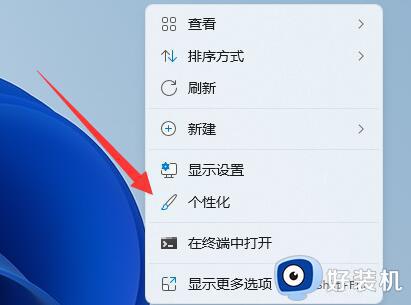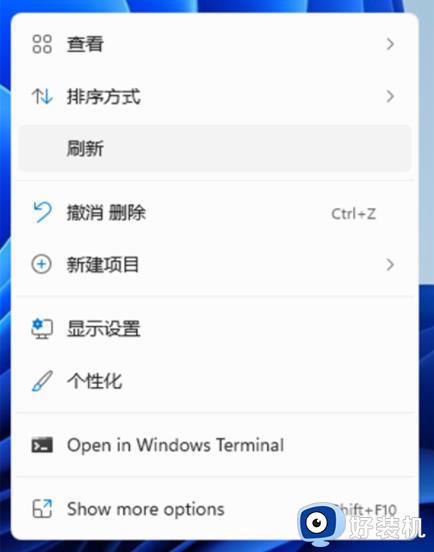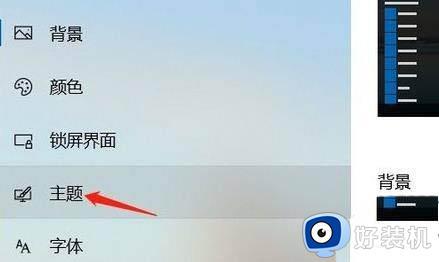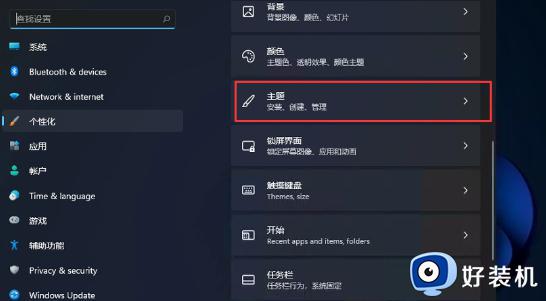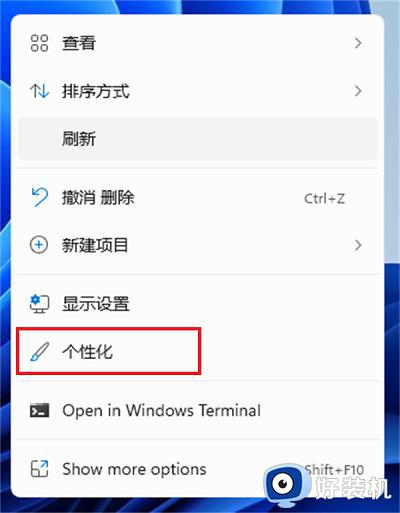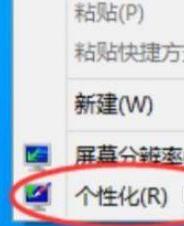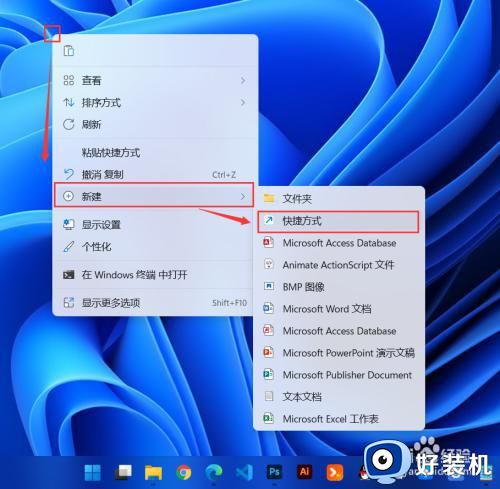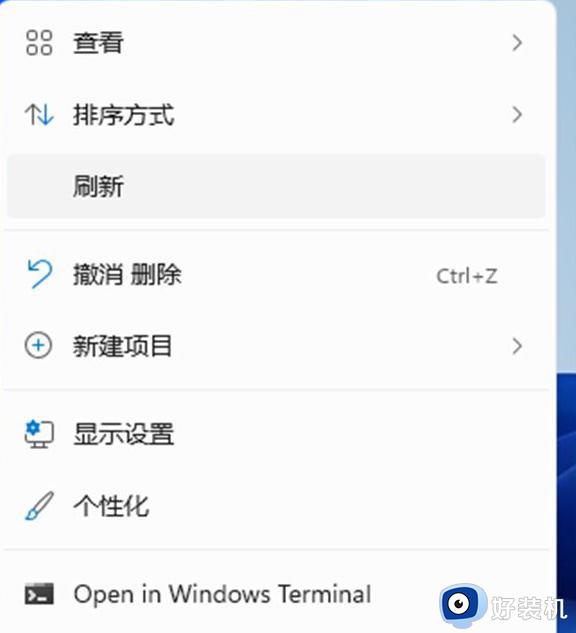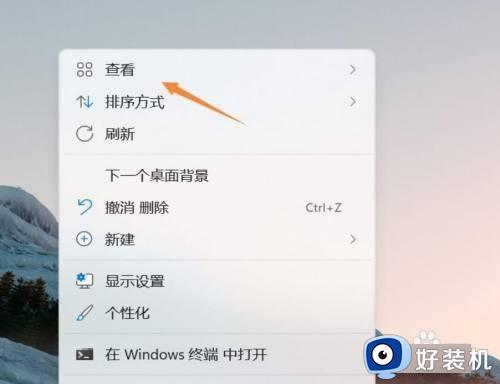Win11不显示回收站怎么办 win11系统显示回收站的步骤
时间:2021-10-25 14:32:00作者:huige
通常在电脑桌面都会显示回收站图标,但是很多人在升级到win11系统之后,界面发生了很大的变化,可能会遇到不显示回收站的情况,很多人觉得这样用着很不习惯,那么该怎么办呢,接下来给大家讲解一下win11系统显示回收站的步骤吧。
具体步骤如下:
1、首先在桌面空白处右击鼠标,在弹出的菜单中选择“个性化”选项。
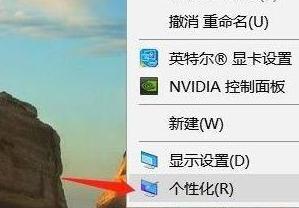
2、选择后,会出现一个设置界面。在设置界面左侧找到主题选项并点击。
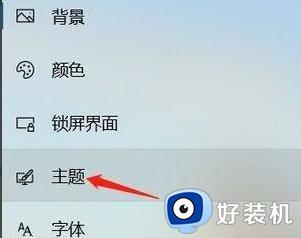
3、点击之后,在右侧往下拉,找到点击“桌面图标设置”选项。
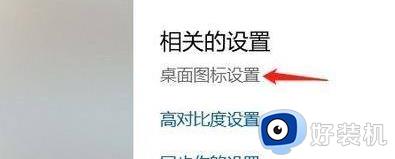
4、点击后就可以看到回收站的选择界面了。
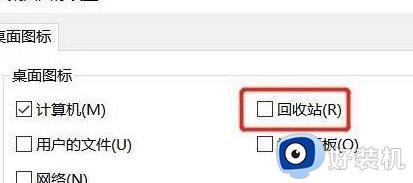
5、勾选回收站,并点击确定即可重现回收站选项。
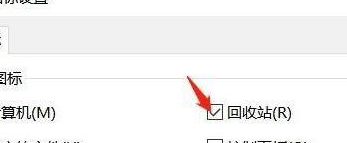
上述给大家讲解的就是Win11不显示回收站的详细方法,按照上面的方法操作之后,桌面就会显示出回收站图标了。